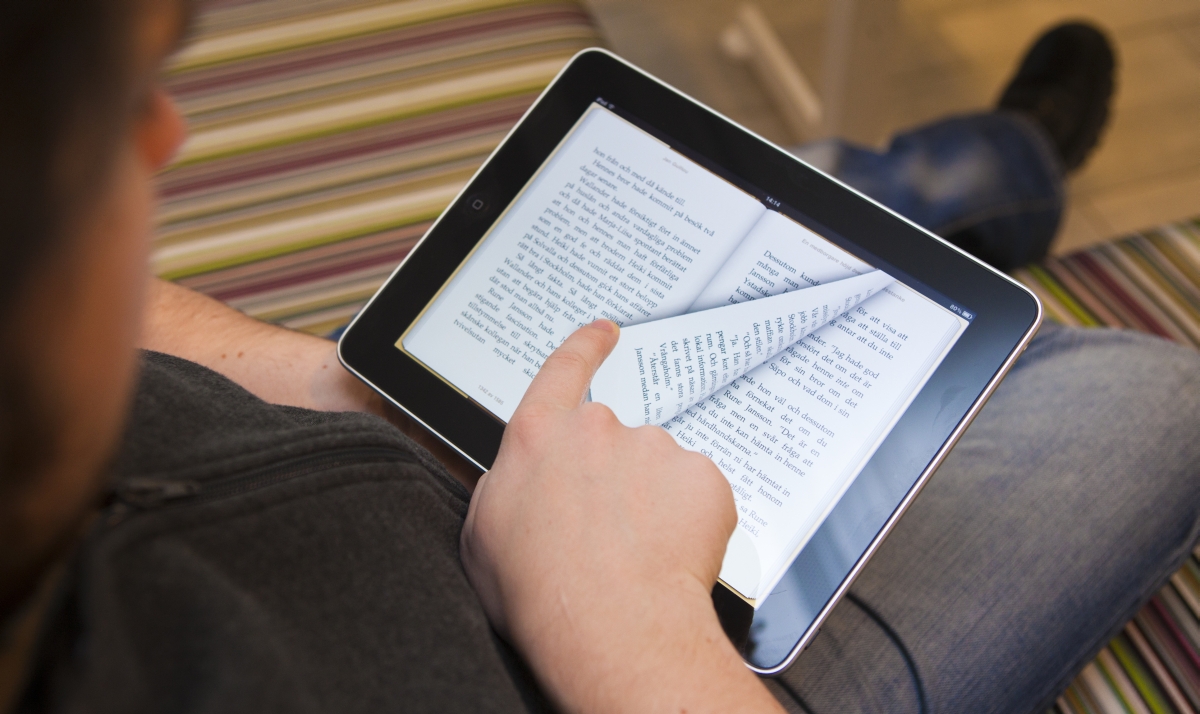Paano ikonekta ang iyong tablet sa Internet
 Sa modernong mundo, ang mga tao ay napipilitang makipag-ugnayan sa isang malaking halaga ng impormasyon. At ngayon mahirap isipin ang buhay nang walang Internet. Gayundin, halos bawat tao ay may device tulad ng smartphone o tablet. At natural na mayroong pangangailangan na gumamit ng mga portable na gadget upang ma-access ang pandaigdigang network.
Sa modernong mundo, ang mga tao ay napipilitang makipag-ugnayan sa isang malaking halaga ng impormasyon. At ngayon mahirap isipin ang buhay nang walang Internet. Gayundin, halos bawat tao ay may device tulad ng smartphone o tablet. At natural na mayroong pangangailangan na gumamit ng mga portable na gadget upang ma-access ang pandaigdigang network.
Ang isa sa mga pinaka-maginhawang pagpipilian ay isang tablet. Dahil sa laki nito, komportable itong gamitin, kapwa sa mga application sa trabaho at para sa simpleng komunikasyon sa mga kaibigan sa mga social network. Inilalarawan ng artikulong ito ang mga opsyon para sa pagkonekta ng iyong tablet sa Internet, ang mga pangunahing problema na maaari mong maranasan at kung paano ayusin ang mga ito.
Ang nilalaman ng artikulo
Paano i-on ang Wi-Fi sa isang tablet
Ikonekta ang iyong Wi-Fi sa bahay, ang pinakakaraniwang paraan upang ikonekta ang iyong tablet sa Internet. Upang magamit ang pamamaraang ito kailangan mong sundin ang ilang simpleng hakbang:
- Buksan ang settings.
- Hanapin ang tab na "Mga Setting ng Wireless Network" o "Mga Setting ng Wi-Fi".
- Paganahin ang paglipat ng data.
- Pagkatapos, mula sa listahan ng nahanap na Wi-Fi na lalabas, piliin ang gustong opsyon.
- Kung kinakailangan, magpasok ng password.
Kapag kumokonekta sa isang router sa pamamagitan ng isang wireless network, dalawang pangunahing problema ang lumitaw. Nag-freeze ang proseso ng koneksyon sa yugto ng "Pagkuha ng IP address," o nawawala ang kinakailangang wi-fi address.
Ang kawalan ng kakayahang makakuha ng IP address ay dahil sa isang error sa mga setting ng network, alinman sa router o sa mismong tablet. Ang pinakakaraniwang dahilan ay ang DHCP server ay hindi pinagana.
Sanggunian! Ang DHCP server ay awtomatikong namamahagi ng mga IP address alinsunod sa mga tinukoy na setting.
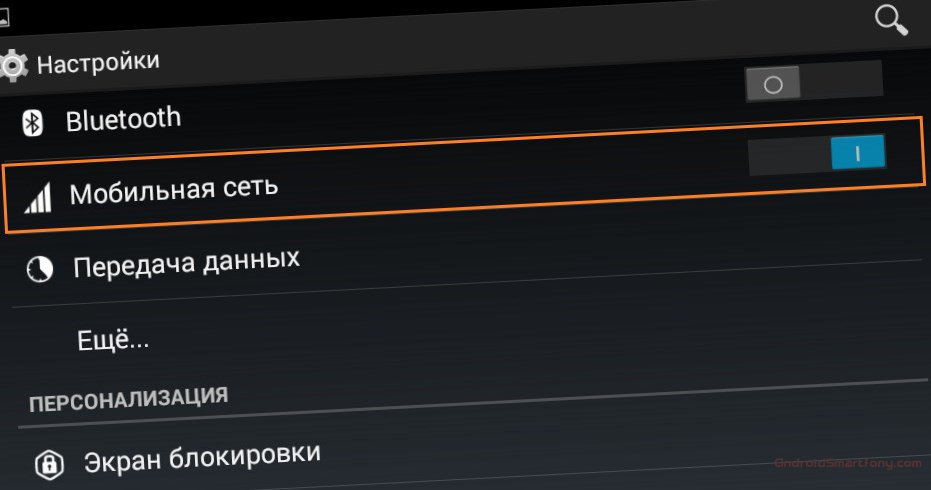 Upang paganahin ito, kailangan mong buksan ang web interface ng router at simulan ang awtomatikong operasyon ng DHCP mula dito. Nangyayari na sa pangmatagalang operasyon, ang mga pagkabigo ay nangyayari sa mga setting at sapat na upang i-reboot lamang ang router upang maibalik ang tamang operasyon.
Upang paganahin ito, kailangan mong buksan ang web interface ng router at simulan ang awtomatikong operasyon ng DHCP mula dito. Nangyayari na sa pangmatagalang operasyon, ang mga pagkabigo ay nangyayari sa mga setting at sapat na upang i-reboot lamang ang router upang maibalik ang tamang operasyon.
Gayundin, ang error sa pagkuha ng IP address ay maaaring dahil sa isang di-wastong pangalan ng Wi-Fi. Halimbawa, ginagamit ang mga partikular na character o Cyrillic. Sa kasong ito, sapat na upang palitan lamang ang pangalan ng koneksyon sa wi-fi alinsunod sa mga pamantayan, gamit lamang ang alpabetong Latin.
Ang isa pang karaniwang problema ay hindi naaangkop na mga uri ng pag-encrypt. Mayroong ilang mga pamantayan sa pag-encrypt at sa ilang mga modelo ng tablet ay walang awtomatikong pagpili. Upang makita kung anong uri ng pag-encrypt ang ginagamit, kailangan mo lang magbukas ng mga karagdagang setting ng koneksyon. At suriin ang mga ito gamit ang mga setting ng router.
Kung hindi mahanap ng tablet ang kinakailangang koneksyon sa Wi-Fi. Pagkatapos, malamang, ang koneksyon na ito ay nakatago lamang. Upang kumonekta sa naturang network, kailangan mong malaman nang eksakto ang lahat ng data nito. Sa tab na may mga natagpuang network, kailangan mong buksan ang mga karagdagang setting at piliin ang "magdagdag ng network". Pagkatapos ay ipasok ang lahat ng kinakailangang data sa window na lilitaw. Ngayon, kapag na-detect ang naturang network, awtomatikong kokonekta rito ang tablet.
Mahalaga! Kung sigurado kang naipasok mo nang tama ang lahat ng data, ngunit hindi pa rin mahanap ng device ang kinakailangang Wi-Fi.Ang dahilan ay maaaring isang teknikal na malfunction ng wireless network module sa router. Sa kasong ito, dapat dalhin ang router sa isang service center upang malutas ang problema.
Paano ikonekta ang Internet sa isang tablet
Ang pangalawang pinakakaraniwang paraan upang ma-access ang Internet sa isang tablet ay 3G at 4G mobile Internet. Ang bentahe ng pagpipiliang ito ay ang pagsasarili sa lokasyon. Ang downside ay isang karagdagang bayad sa subscription para sa Internet at ang tablet ay dapat magkaroon ng isang espesyal na puwang para sa isang SIM card.
Upang kumonekta sa isang mobile network, kailangan mo muna ng SIM card na may access sa Internet. Dapat itong ipasok sa isang espesyal na konektor. Pagkatapos, sa mga setting ng wireless network, paganahin ang paglipat ng data.
 Ang mga posibleng problema ay madalas na nauugnay sa maling operasyon ng module ng Internet, o sa isang simpleng kakulangan ng signal. Kung mahirap gumawa ng anuman gamit ang signal sa iyong sarili, pagkatapos ay maaari mong pangasiwaan ang mga setting sa iyong sarili.
Ang mga posibleng problema ay madalas na nauugnay sa maling operasyon ng module ng Internet, o sa isang simpleng kakulangan ng signal. Kung mahirap gumawa ng anuman gamit ang signal sa iyong sarili, pagkatapos ay maaari mong pangasiwaan ang mga setting sa iyong sarili.
Mahalaga! Ang SIM card ay dapat may taripa na may access sa Internet. Kung hindi, ang koneksyon ay magiging posible pa rin, ngunit ang gastos nito ay hindi makatwirang mataas.
Kung konektado ang kinakailangang taripa at sigurado ka na may signal. Dapat mong suriin ang magagamit na mga punto ng koneksyon. Upang gawin ito, buksan ang mga karagdagang setting at suriin ang mga available na access point. Kung sila ay ganap na wala, malamang na ang dahilan ay isang teknikal na malfunction ng device.
Paano i-on at i-off ang Internet
 Matagal nang inaalagaan ng mga developer ang mga ordinaryong user. At para i-off o i-off ang Internet, i-swipe lang ang iyong daliri sa screen mula sa itaas hanggang sa ibaba at mag-click sa kaukulang icon sa window na bubukas. Ang operasyong ito ay maaari ding gawin sa mga setting.
Matagal nang inaalagaan ng mga developer ang mga ordinaryong user. At para i-off o i-off ang Internet, i-swipe lang ang iyong daliri sa screen mula sa itaas hanggang sa ibaba at mag-click sa kaukulang icon sa window na bubukas. Ang operasyong ito ay maaari ding gawin sa mga setting.
Karamihan sa mga problema na lumitaw ay maaaring malutas nang mag-isa; kadalasan ay sapat na upang i-reboot lamang ang device. Ngunit kung matuklasan mo ang isang teknikal na malfunction, hindi mo dapat i-disassemble ang device sa iyong sarili at subukang ayusin ito.
Gayundin, kapag gumagamit ng mobile Internet, dapat kang magtakda ng mga limitasyon sa dami ng data na inilipat. Kung ang iyong taripa ay nagbibigay ng 10Gb ng Internet, sa pamamagitan ng pagtatakda ng limitasyon na 9.5Gb ay babalaan ka ng gadget at hindi ka lalampas sa limitasyon.